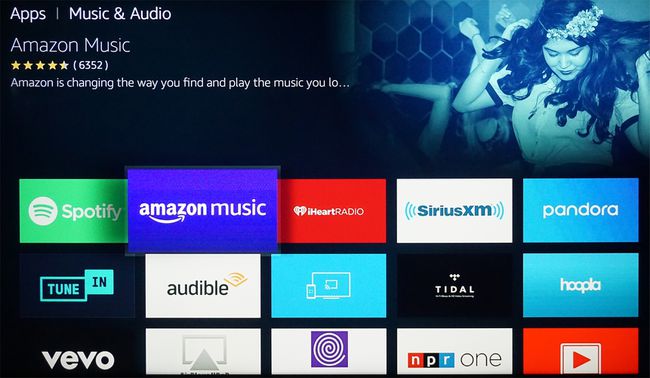Ako prehrávať hudbu na Alexa
Jedna z mnohých funkcií Alexa môžete ovládať prehrávanie hudby na Echo a množstvo tretích strán s podporou Alexa inteligentné reproduktory a súvisiace zariadenia. Tu je pohľad na to, ako začať hrať hudbu s Alexou.
Čo potrebuješ
- Prístup na internet a Wi-Fi
- Amazon Echo (zahŕňa aj Dot, Show, Spot a Studio) alebo iné kompatibilné zariadenia s podporou Alexa (vybrané reproduktory tretích strán, zvukové panely) alebo zariadenia Fire TV.
- Smartfón s nainštalovanou aplikáciou Alexa.
- Predplatné jednej alebo viacerých kompatibilných hudobných služieb.
Prehrávajte hudbu pomocou aplikácie Alexa
Tu je návod, ako nastaviť Alexa na prehrávanie hudby na kompatibilnom zariadení.
-
Otvorte aplikáciu Alexa a vyberte možnosti (ponuka hamburgerov v ľavom alebo pravom hornom rohu) > nastavenie.
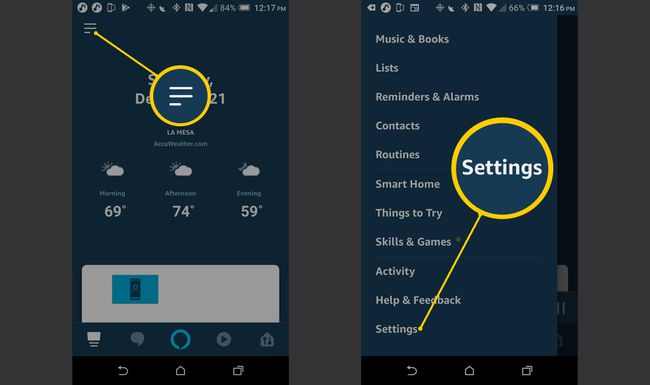
-
V Nastaveniach vyberte Hudba.
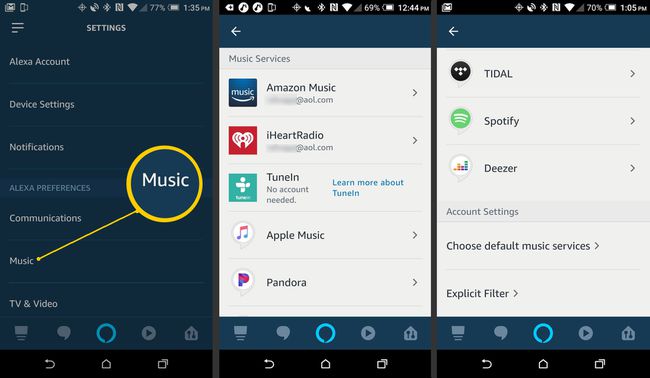
-
Skontrolujte zoznam dostupných služieb. Alexu môžete pripojiť k rôznym hudobným službám vrátane: Amazon Music, Deezer, daj, Spotify, iHeartRadio, Pandora, SiriusXM, Apple Music/iTunesa niekoľko ďalších.
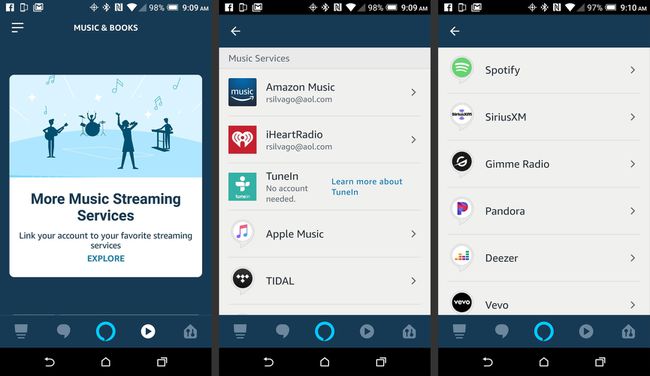
Pred streamovaním si možno budete musieť vytvoriť účet pre každú hudobnú službu. Ak vo svojom výberovom zozname nevidíte jednu z vyššie uvedených hudobných služieb, prejdite do kategórie Alexa Skills v aplikácii Alexa a aktivujte zručnosť spojenú so službou, ktorú chcete pridať. Postupujte podľa pokynov na nastavenie účtu a prepojenie.
-
Vyber Predvolená hudobná služba zo zoznamu.
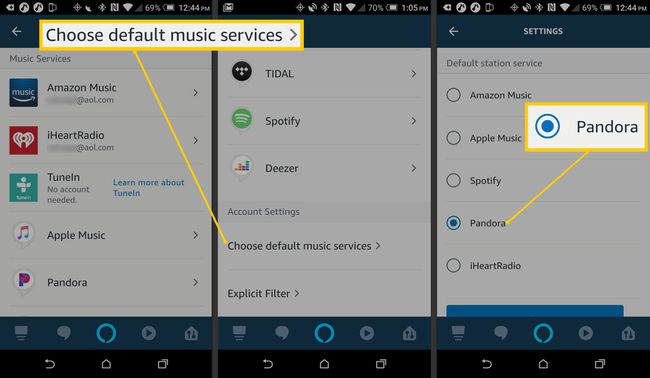
Keď používate Alexa na prehrávanie hudby, ale nešpecifikujete konkrétnu službu, Alexa a Echo najskôr prejdú na vašu predvolenú hudobnú službu. Ak si nevyberiete predvolenú hudobnú službu, Alexa prehrá skladby z Amazon Music.
-
Aktivovať Explicitný filter nastavenia v prípade potreby (voliteľné).
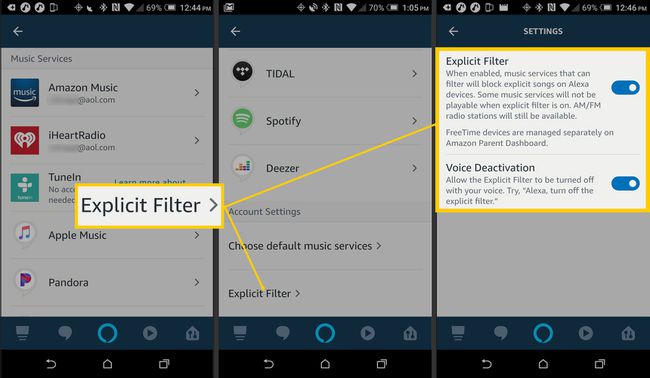
Používajte hlasové príkazy
Existuje niekoľko spôsobov, ako prehrávať hudbu na zariadeniach Echo pomocou hlasových príkazov Alexa. V závislosti od hudobnej služby nie je možné použiť všetky hlasové príkazy. Funkcie hlasového príkazu Alexa sa môžu líšiť v závislosti od krajiny alebo zariadenia.
Ak nechcete používať hlasové príkazy Alexa, môžete použiť ovládacie prvky prehrávania v aplikácii Alexa alebo Echo Show pomocou dotykovej obrazovky.
Základné hudobné príkazy
- „Shuffle“ alebo „Stop shuffle“.
- „Stop“ alebo „Pause“.
- „Prehrať“ alebo „Obnoviť“.
Príkazy hudobnej služby (môžu sa líšiť v závislosti od služby)
- "Prehrať skladbu, album alebo interpreta."
- "Hraj veselú alebo smutnú hudbu."
- "Play station (názov hudobnej stanice)."
- "Prehrať (názov zoznamu skladieb)."
- "Kto je hlavným spevákom (kapely)?"
- "Pridať skladbu, album, interpreta do (názov zoznamu skladieb)."
- "Create a playlist."
Príkazy Amazon Prime Music
- "Play a Prime Playlist."
- „Play (názov skladby) z Prime Music“
- "Ukáž mi skladby, zoznamy skladieb, žánre z Prime Music."
Pomocou hlasových príkazov Alexa môžete upraviť hlasitosť alebo použiť Ekvalizér Alexa (ak je k dispozícii pre vaše zariadenie) na úpravu basov, výšok a stredných frekvencií.
Okrem hlasových príkazov môžete prechádzať možnosťami prehrávania hudby na svojom smartfóne pomocou dotykových ovládacích prvkov aplikácie Alexa.
Aplikácia Alexa (a Echo Show/Spot) môže zobrazovať názvy skladieb, obaly albumov a texty skladieb (ak sú k dispozícii).
Použite Alexa s Bluetooth zo smartfónu
Môžeš použiť Bluetooth na streamovanie hudby zo smartfónu do zariadenia Echo alebo vybraných zariadení s podporou Alexa.
To vám umožní prehrávať hudbu z iných služieb, ktoré aplikácia Alexa nemusí ponúkať, ako aj hudbu uloženú vo vašom smartfóne
-
Na svojom smartfóne vyberte nastavenie > Bluetooth.
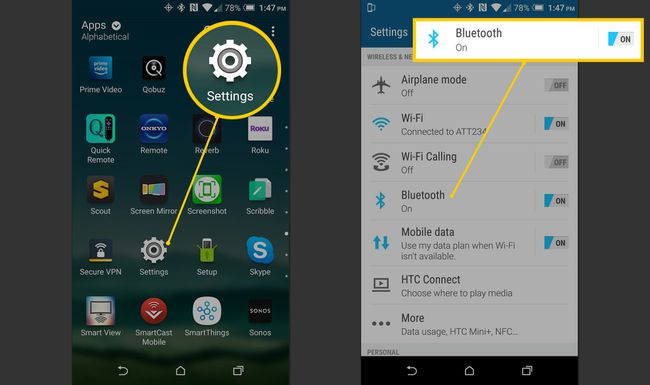
-
Otvorte nastavenia Bluetooth na svojom smartfóne. Klepnite Vyhľadať zariadenia. Malo by sa objaviť Echo alebo iné kompatibilné zariadenie.
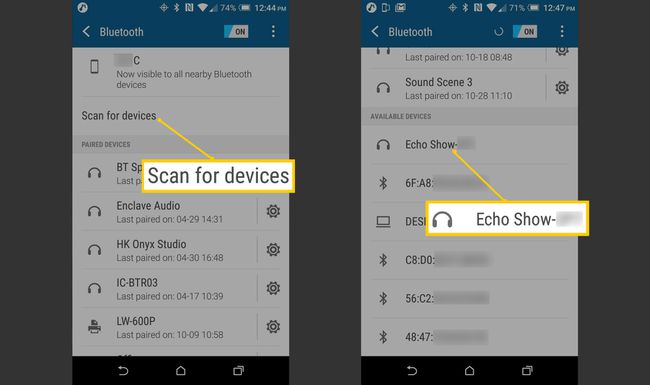
Povedať Dvojica Alexa alebo Klepnite na svoje zariadenie Echo pokračovať v procese párovania. Po dokončení procesu párovania by ste mali počuť, ako Alexa oznamuje, že obe zariadenia sú pripojené.
-
Ak nechcete použiť hlasový príkaz „Alexa Pair“, môžete použiť aj možnosť párovania smartfónu cez Bluetooth, ako je uvedené nižšie.
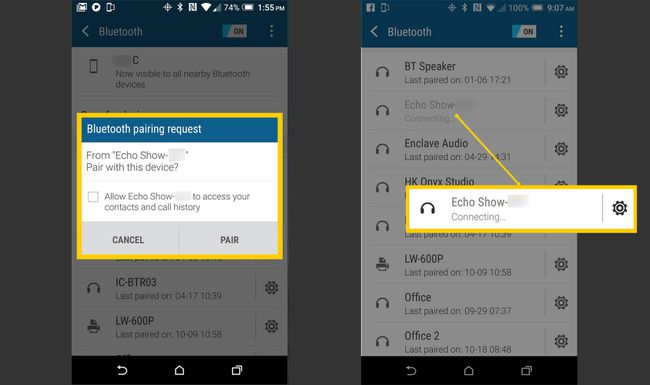
Môžete tiež použiť Bluetooth streamujte hudbu z Echo do samostatného Bluetooth reproduktora.
-
Po spárovaní (pripojení) môžete ovládať prehrávanie pomocou príkazov Alexa, ovládacích prvkov dotykovej obrazovky v aplikácii Alexa alebo zariadenia Echo alebo s podporou Alexa.
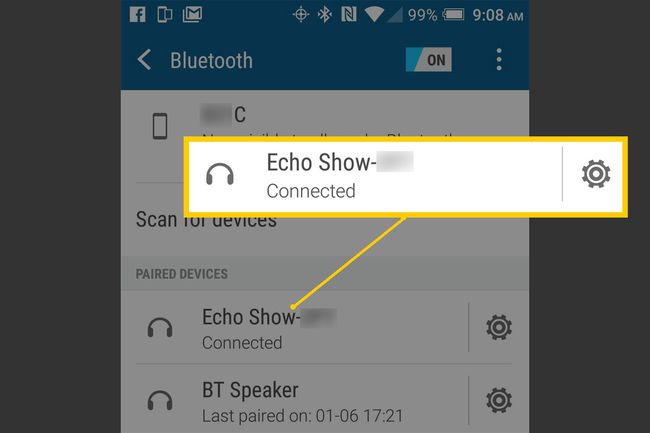
Použite Alexa a Bluetooth s počítačom
Môžete tiež použiť Bluetooth na streamovanie hudby z počítača do zariadenia Echo. Toto funguje najlepšie s počítačom so systémom Windows 10.
-
Povoliť Bluetooth na vašom PC.
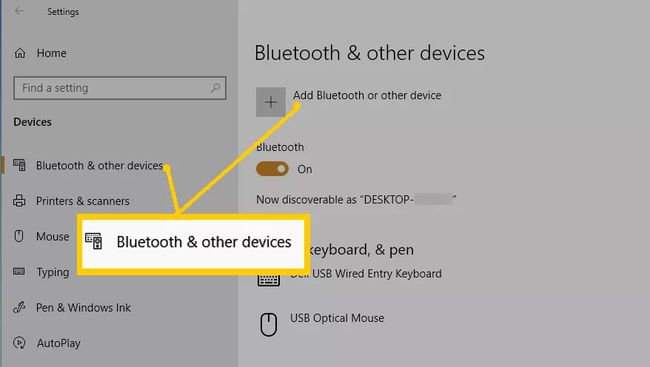
-
Prihláste sa do svojho Amazon účet na Webová stránka Amazon Alexa.
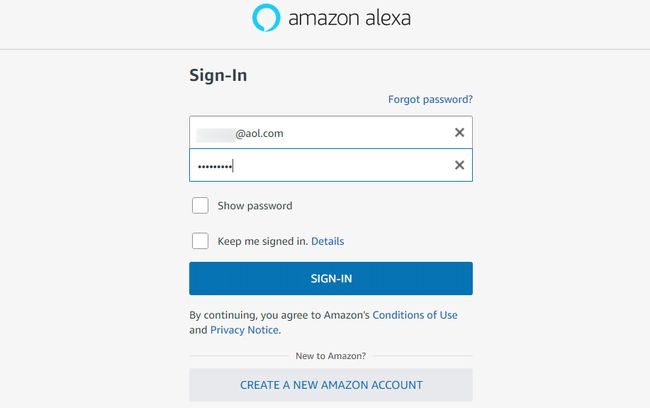
-
Prejdite na Nastavenia vo svojom účte Alexa a kliknite na svoje Zariadenie Echo alebo iné kompatibilné zariadenie.
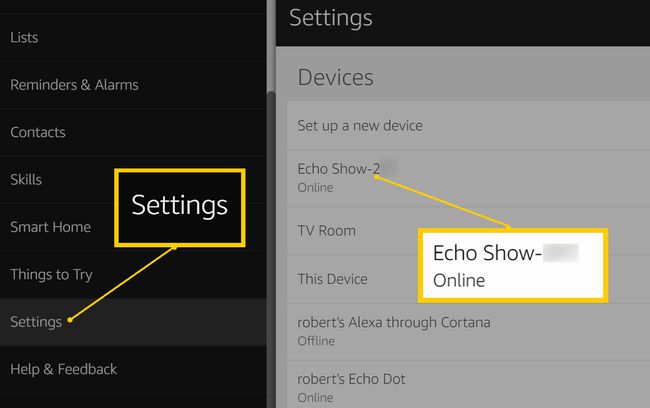
-
Vyberte Bluetooth.
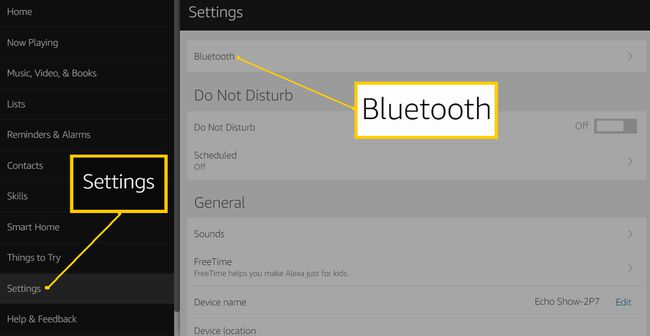
-
Vyberte Spárovať nové zariadenie a po zobrazení výzvy vyberte svoj počítač.
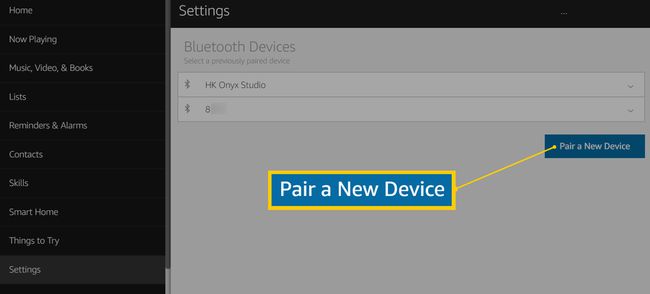
-
Vo vašich PC Bluetooth a ďalšie zariadenia sa zobrazí výzva na spárovanie zariadení – vyberte Povoliť.
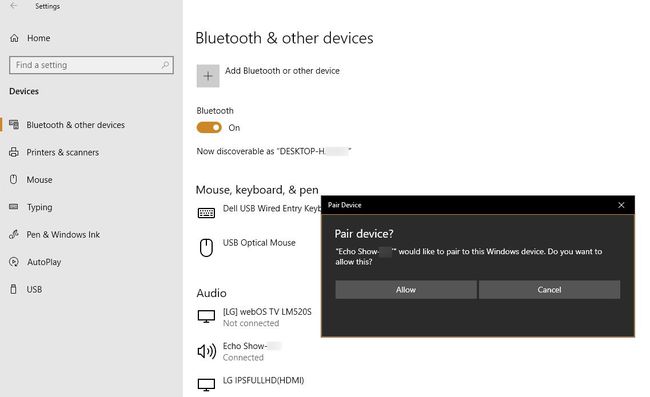
-
Po potvrdení párovania sa zobrazí výzva s textom „spojenie dokončené“ – kliknite na Zavrieť.
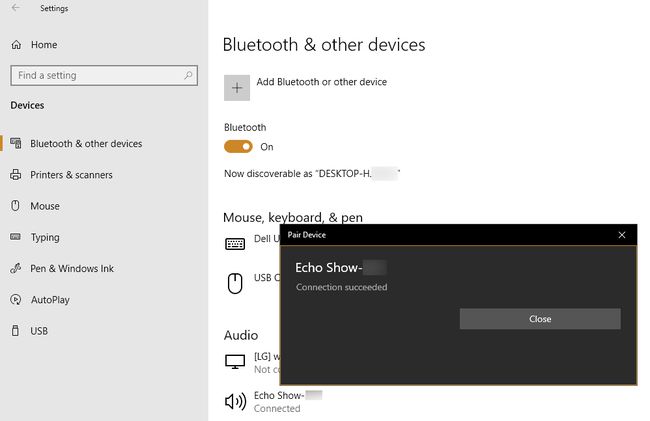
-
Váš počítač sa pridá do zoznamu zariadení Bluetooth Alexa. Ak je v zozname viacero spárovaných zariadení, zvýraznite ikonu Bluetooth pre zariadenie (ako je váš počítač), ktoré chcete kedykoľvek pripojiť na prehrávanie hudby.
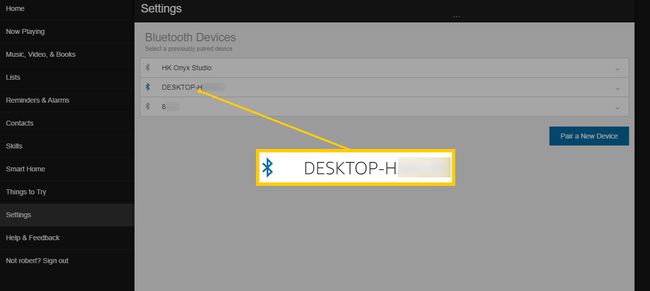
Mali by ste byť schopní streamovať hudbu z online streamovacích služieb, softvéru mediálneho servera (ako napr Plex), alebo stiahnuté/stiahnuté hudobné súbory (napríklad z diskov CD) z počítača na zariadení Echo (okrem akýchkoľvek problémov s kompatibilitou súborov).
Okrem použitia Alexa na ovládanie prehrávania hudby zo zdroja Bluetooth môžete použiť aj Bluetooth streamujte hudbu z Echo do samostatného Bluetooth reproduktora.
Použite Alexa na prehrávanie hudby na Fire TV
Okrem Echo a súvisiacich zvukových zariadení môže Alexa prehrávať aj hudbu Fire TV zariadenia, vrátane Televízory Fire Edition.
Tu je postup:
-
Zvýraznite Aplikácie v hlavnej ponuke Fire TV alebo Fire Edition TV Menu a vyberte Kategórie.
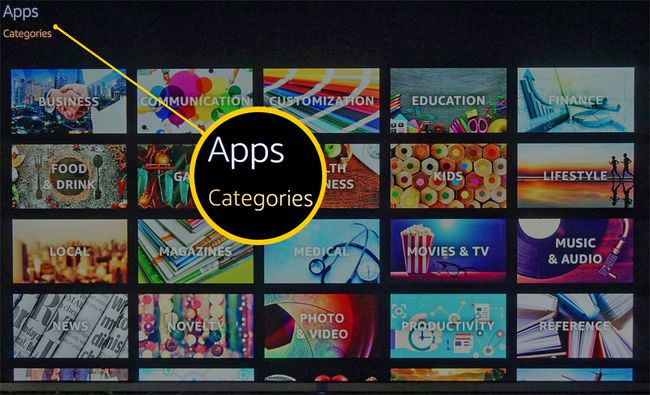
-
V kategórii Kategórie vyberte Hudba a zvuk.
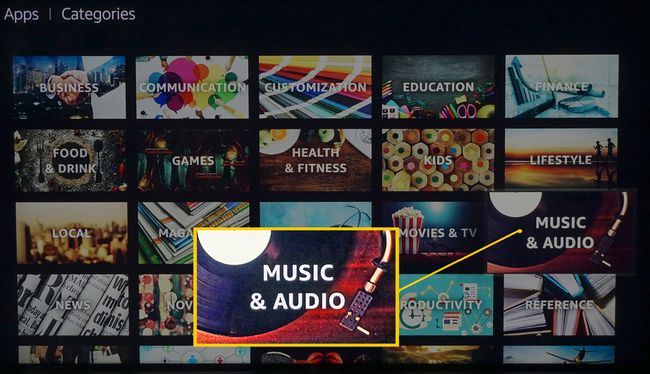
-
Vyberte a hudobná aplikácia na počúvanie a používanie hlasových príkazov Alexa na ovládanie dostupných možností prehrávania.